软件介绍
UG6是一款专业的专业的建模软件,相当灵活的设计方式,专业的管路和线路设计系统,不管是工业设计还是产品设计,不管是NC加工还是模具加工,带来更大程度上的高效性和协调性。

软件特色
1、更多的灵活性
软件为企业提供了“无约束的设计(Design Freedom)”,帮助企业有效处理所有历史数据,使历史数据的重复率使用从而最大化,而避免不必要的重新设计。比较结果显示,与竞争系统相比,NX6.0的效率提高了50%。软件有还突破了参数化模型的各种约束,从而缩短了设计时间,减少了可引起巨大损失的错误。
2、更好的协调性
UG6把“主动数字样机(Active Mockup)”引入到行业中,让工程师了解整个产品从而提高工作效率。扩展的设计审核中提供更大的可视性,短时间内完成设计迭代。
3、更高的生产力
软件提供了一个新的用户界面以及NX“由你做主(Your Way)”自定义功能,从而提高了工作流程效率。由客户提供的比较结果表明,生产力提高了20%。
4、更强劲的效能
软件把CAD、CAM和CAE无缝集成到一个统一、开放的环境中,提高了产品和流程信息的效率。
软件功能
1、工业设计
UG6为那些培养创造性和产品技术革新的工业设计和风格提供了强有力的解决方案。利用NX建模,工业设计师能够迅速地建立和改进复杂的产品形状,并且使用先进的渲染和可视化工具来最大限度地满足设计概念的审美要求。
2、产品设计
软件包括了世界上最强大、最广泛的产品设计应用模块,具有高性能的机械设计和制图功能,为制造设计提供了高性能和灵活性,以满足客户设计任何复杂产品的需要。
3、仿真、确认和优化
软件允许制造商以数字化的方式仿真、确认和优化产品及其开发过程。通过在开发周期中较早地运用数字化仿真性能,制造商可以改善产品质量,同时减少或消除对于物理样机的昂贵耗时的设计、构建,以及对变更周期的依赖。
4、NC加工
UG6加工基础模块提供联接UG所有加工模块的基础框架,它为UG NX所有加工模块提供一个相同的、界面友好的图形化窗口环境,用户可以在图形方式下观测刀具沿轨迹运动的情况并可对其进行图形化修改:如对刀具轨迹进行延伸、缩短或修改等。该模块同时提供通用的点位加工编程功能,可用于钻孔、攻丝和镗孔等加工编程。该模块交互界面可按用户需求进行灵活的用户化修改和剪裁,并可定义标准化刀具库、加工工艺参数样板库使初加工、半精加工、精加工等操作常用参数标准化,以减少使用培训时间并优化加工工艺。UG软件所有模块都可在实体模型上直接生成加工程序,并保持与实体模型全相关。
5、模具设计
模具设计的流程很多,其中分模就是其中关建的一步。分模有两种:一种是自动的,另一种是手动的,当然也不是纯粹的手动,也要用到自动分模工具条的命令,即模具导向。
6、自动分模的过程
MoldWizard(注塑模向导)模块是UG6软件最主要的模块之一,提供了整个模具设计流程,包括产品装载、排位布局、分型、模架加载、浇注系统、冷却系统以及工程制图等。整个设计过程非常直观、快捷,它的应用设计让普通设计者也能完成一些中、高难度的模具设计。
怎样使用UG6里的回转命令
1、首先,我们新建一个part文件,快捷键的话可以使用ctrl+n来完成操作。

2、找到【回转】命令,并点击,找不到的话确认是不是在建模模块下面进行的,可以通过Ctrl+M来切换到建模模块。
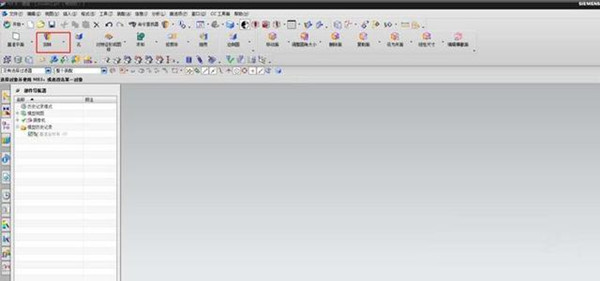
3、在弹窗中点击绘制草图,进入草图完成草图绘制。
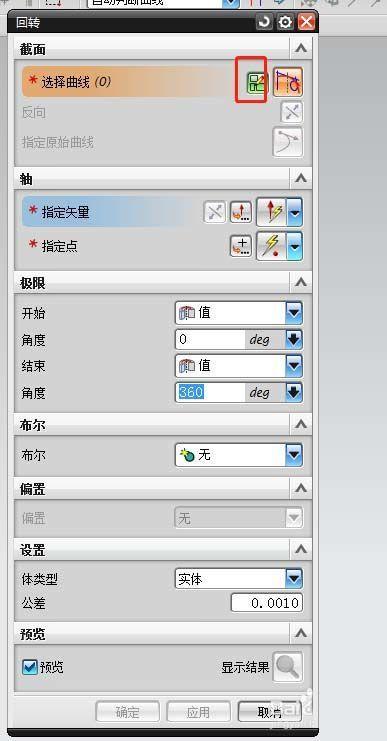
4、绘制好草图后,点击完成草图退出。旋转命令有两个要素:轮廓和旋转轴,这里轮廓我们已经绘制好了,然后选择中间的一条边作为旋转轴即可。
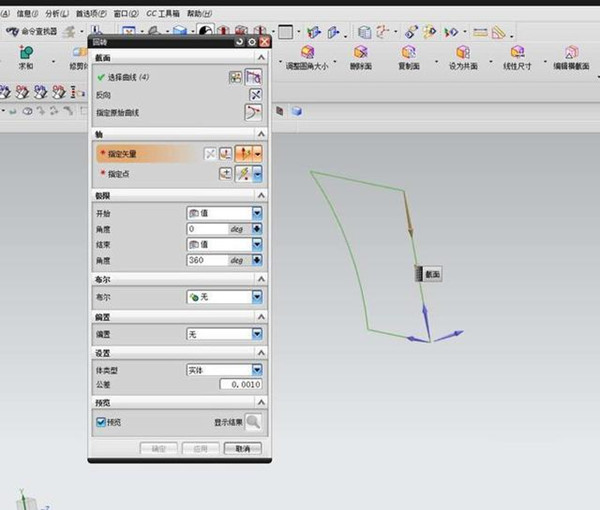
5、旋转360度后就完成了旋转体的绘制,根据需要也可以旋转180度等。
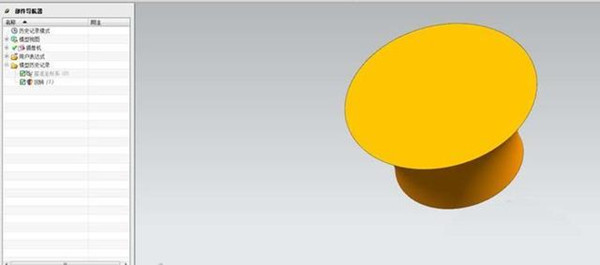
UG6怎么画2D图
1、在UG内新建一个制图文件。
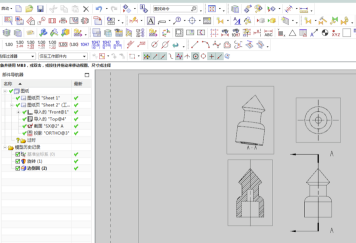
2、先介绍一下错误的方法:直接另存为AutoCAD dxf/dwg文件。这种方法导出的二维图就不可编辑。
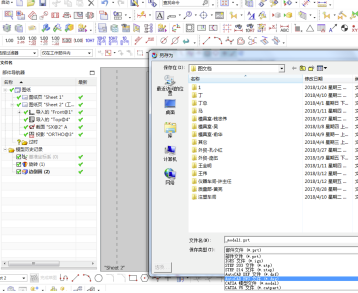
3、真确方法是:文件-导出-AutoCAD dxf/dwg 。
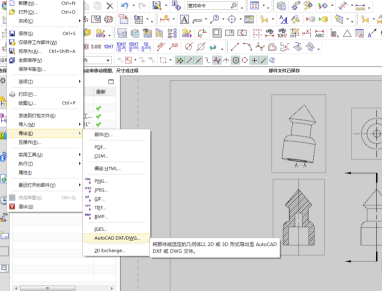
4、在弹出的导出向导进行设置,其中“导出至”自选dxf或dwg格式,保存位置自定,重要的是“导出为”设置成“2D”,“输出至”设置为“建模”。“下一步”后的设置保持默认就可,可以直接点击完成。
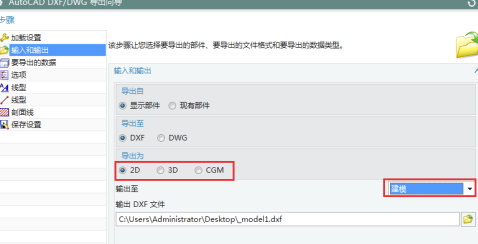
5、如果导出时,停留在这个cmd界面,说明同保存路径下已有同名文件,需要删除原有文件、改名或更改导出的格式。
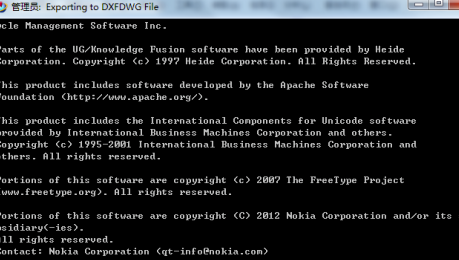
6、导出成功时,cmd界面会出现后自动关闭。在保存路径找到文件,用CAD打开就会发现可编辑。
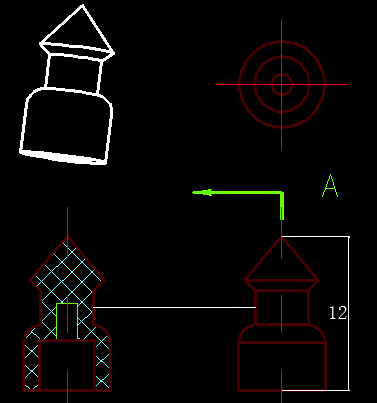
UG6怎么导出CAD
1、双击或者右键选择打开UG软件,该经验以UG6为例。打开文件文件后点击新建图标,新建一个模型文件,命名为_model1.prt,点击OK。
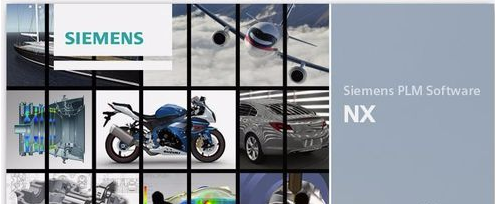

2、我们先建立一个模型作为例子。比如我们在XY平面绘制一个矩形平面,然后进行拉伸。
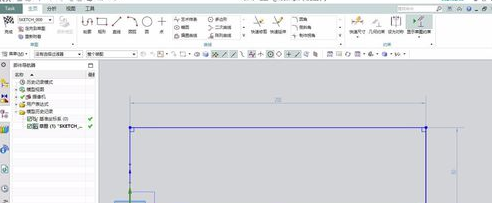

3、然后在矩形的上表面绘制一个圆,再进行拉伸成一个圆柱。如下图所示。
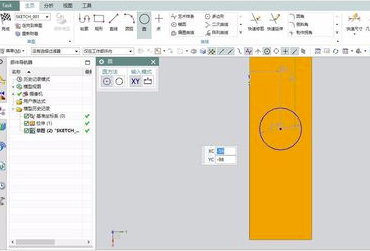
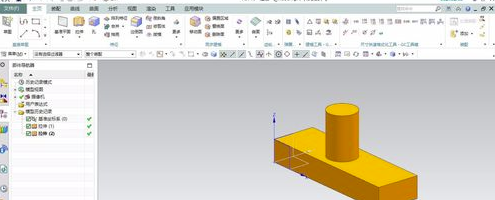
4、绘制完模型后,点击应用模块中的制图,然后新建一个图纸页,设置图纸的大小和比例大小。

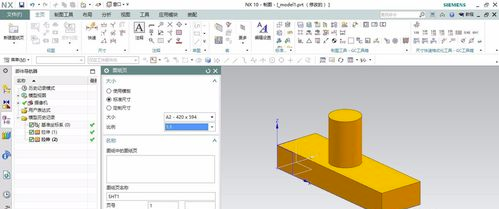
5、在自动弹出的视图创建向导中,我们可以选择前视图、右视图、俯视图。我们可以把基准隐藏(快捷键ctrl+B选择过滤类型。)(我们可发现这样并不是真正的CAD图,而且还有遗漏)

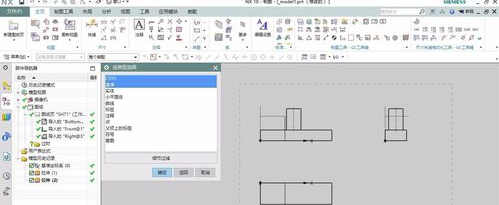
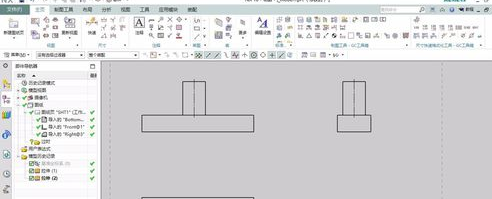
6、导出为CAD,文件--导出--autocad,在导出向导中,我们可以选择CAD2007版本的,需要等待几秒钟即可。
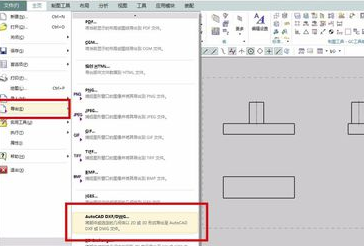
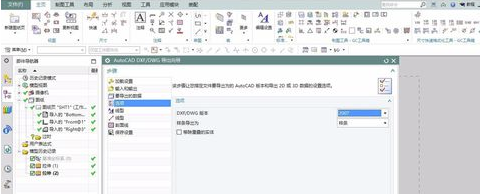
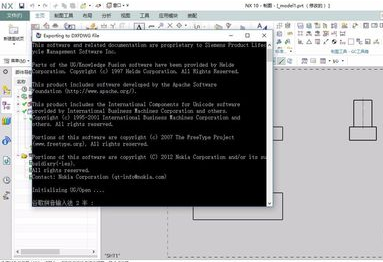
7、然后我们打开CAD,以cad2007版本为例打开。然后我们修改一下,调整一楼的圆,改变其颜色等。
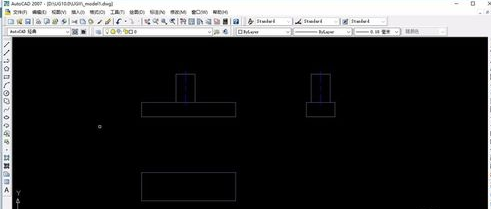
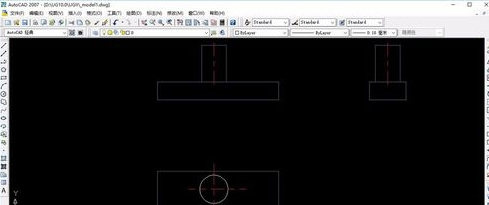
- 精选留言 来自安徽淮北移动用户 发表于: 2023-11-11
- 感谢小编分享!
- 精选留言 来自辽宁鞍山电信用户 发表于: 2023-10-12
- 感觉还不错
- 精选留言 来自吉林白城电信用户 发表于: 2023-9-27
- 非常好,绿色,可用
- 精选留言 来自福建南平移动用户 发表于: 2023-4-26
- 只管下载就行了,这软件值得入手
- 精选留言 来自广东潮州电信用户 发表于: 2023-7-2
- 毫无疑问是一款优秀的软件







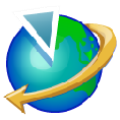















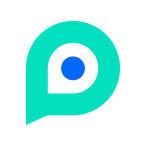


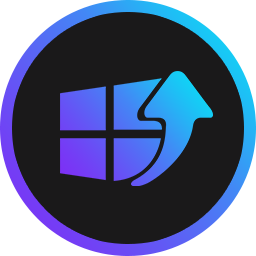


























 浙公网安备 33038202002266号
浙公网安备 33038202002266号